Page 1
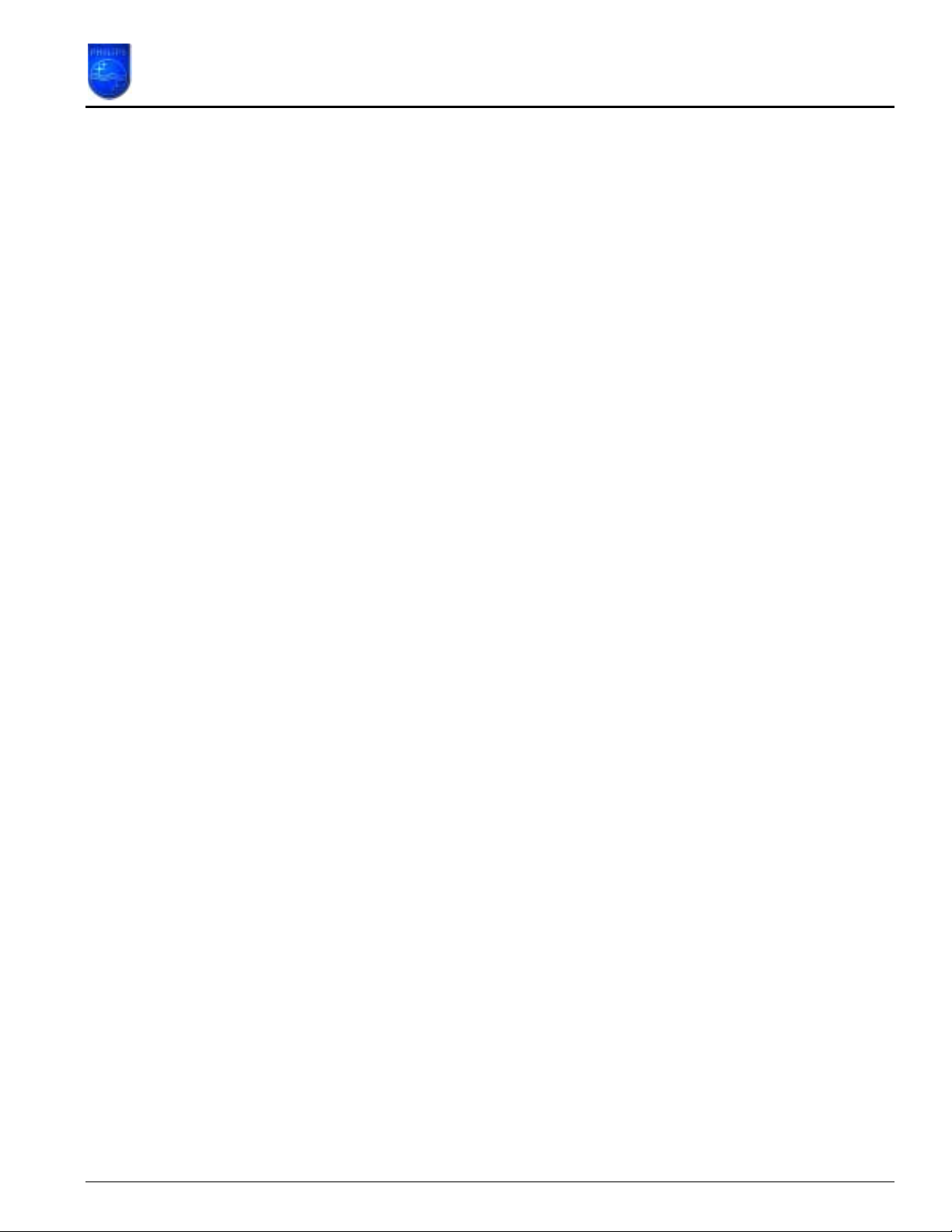
How to upgrade the Philips connectedplanet Wireless USB Adapter
In deze instructiehandleiding vindt u een antwoord op de volgende vragen:
1. Waarom moet ik de Wireless USB Adapter software/driver opwaarderen?
2. Hoe weet ik welke versie ik momenteel gebruik?
3. Hoe kom ik te weten of er nieuwe firmware beschikbaar is?
4. De software van de Wireless USB Adapter opwaarderen?
1. Waarom moet ik de Wireless USB Adapter software/driver opwaarderen?
Om softwareproblemen te verhelpen. •
• Om nieuwe functies toe te voegen.
Page 1 of 10
Page 2
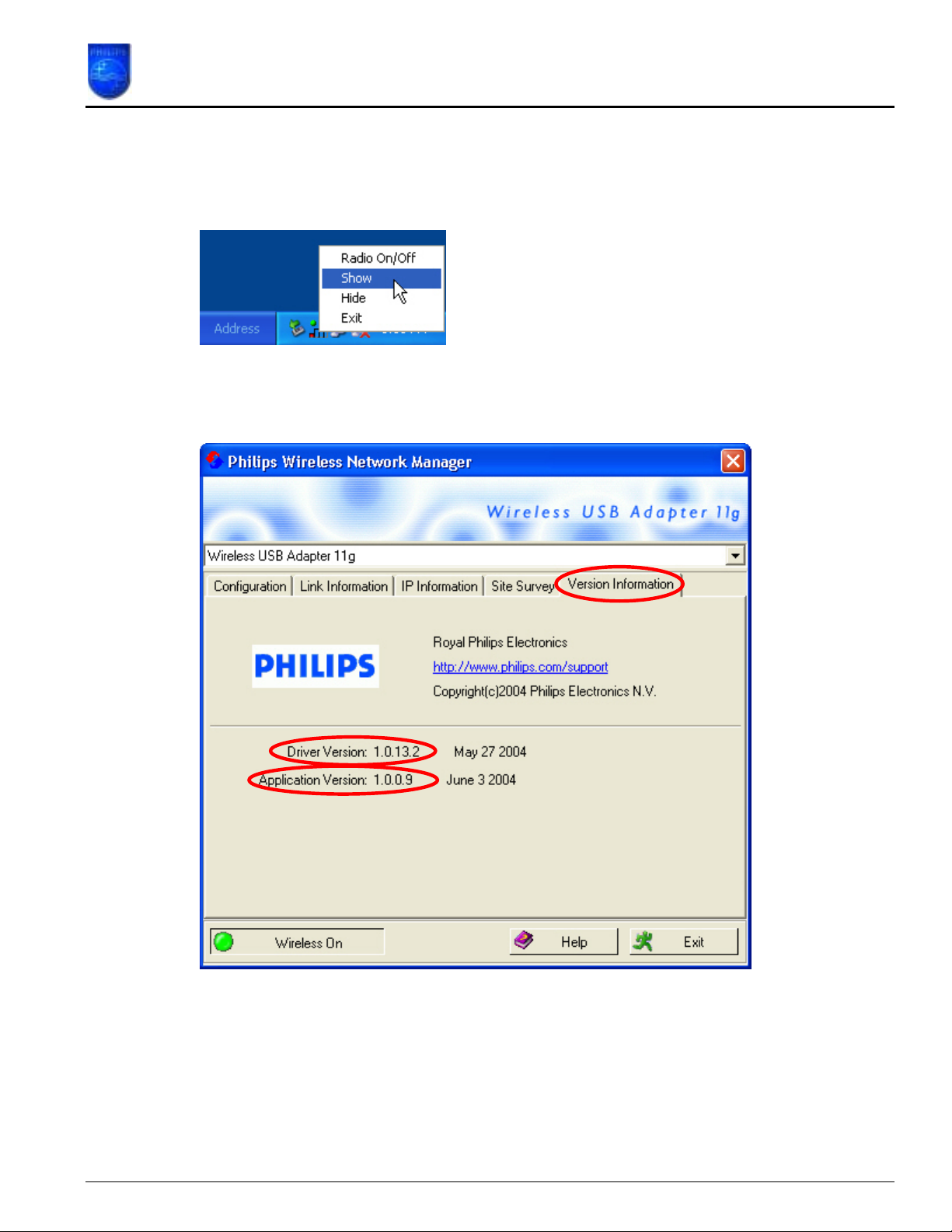
How to upgrade the Philips connectedplanet Wireless USB Adapter
2. Hoe weet ik welke versie ik momenteel gebruik?
Plaats de muisaanwijzer op het pictogram Philips Wireless Networking Utility in de taakbalk en klik
op de rechtermuisknop. Selecteer 'Show' (Weergeven) in het menu.
De Philips Wireless Networking Manager wordt geopend. Klik op het tabblad 'Version information'
(Versiegegevens).
De 'Application Version' (Toepassingsversie) geeft aan over welke versie van de Philips Wireless
Networking Manager u beschikt. In het voorbeeld is dat 1.0.0.9.
Bij 'Driver Version' (Stuurprogrammaversie) leest u welke versie van het stuurprogramma u hebt.
In dit geval 1.0.13.2.
Page 2 of 10
Page 3
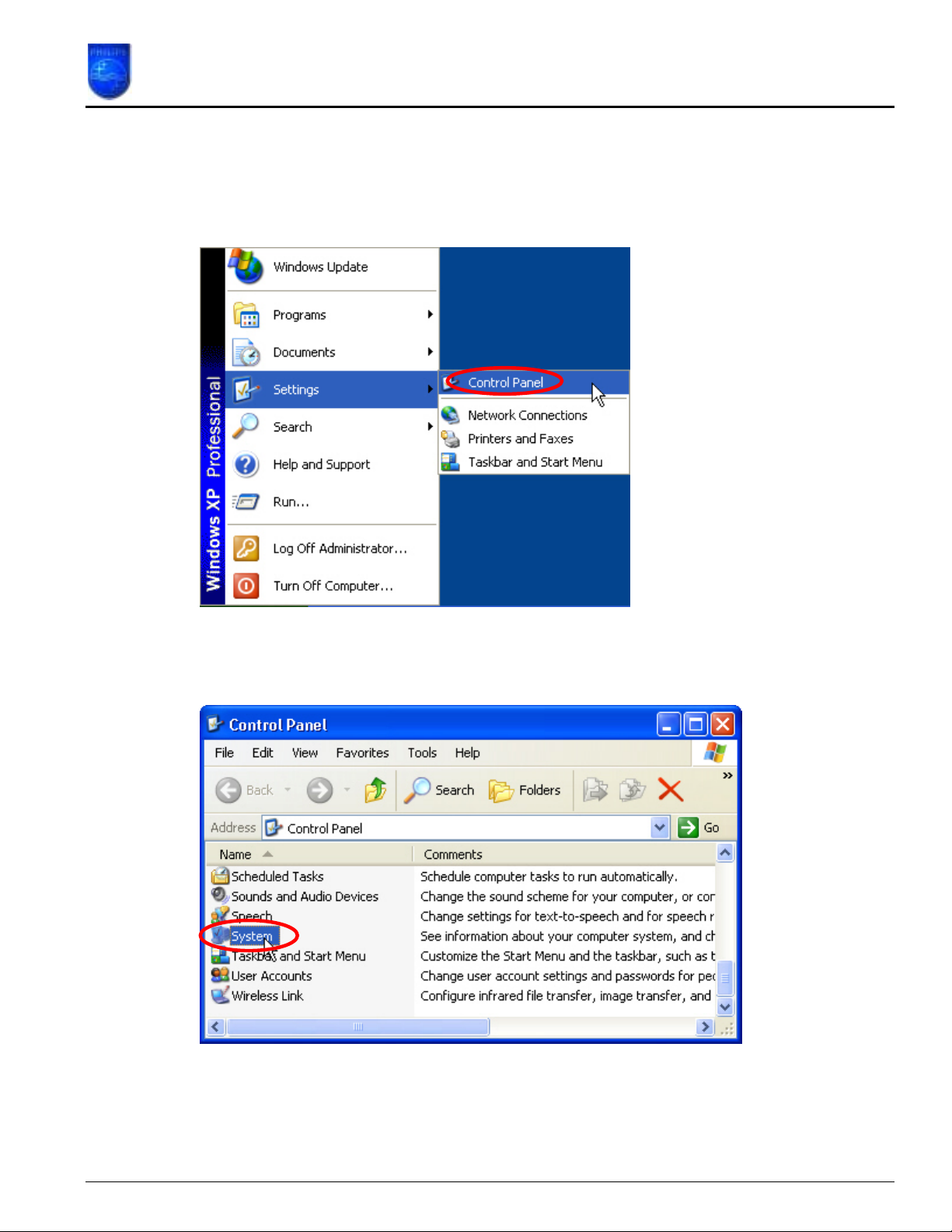
How to upgrade the Philips connectedplanet Wireless USB Adapter
Windows XP
Als u uw draadloze USB-adapter uitsluitend beheert via Windows XP en niet via de Philips
Wireless Networking Manager, kunt u de versie van het stuurprogramma als volgt achterhalen.
Open het configuratiescherm.
Selecteer 'System' (Systeem) en druk op 'Enter' of dubbelklik met de muisaanwijzer op 'System'
(Systeem).
Page 3 of 10
Page 4

How to upgrade the Philips connectedplanet Wireless USB Adapter
Selecteer het tabblad 'Hardware' en selecteer 'Device Manager' (Apparaatbeheer).
Page 4 of 10
Page 5

How to upgrade the Philips connectedplanet Wireless USB Adapter
Open in Device Manager (Apparaatbeheer) de lijst met netwerkadapters door met de muisaanwij zer op de
'+' te klikken. In de lijst met netwerkadapters ziet u normaal gesproken Wireless USB Adapter.
Selecteer Wireless USB Adapter, klik op de rechtermuisknop en selecteer 'Properties' (Eigenschappen).
Selecteer in het dialoogvenster 'Wireless USB Adapter 11g Properties' (Draadloze USB-adapter 11g
Eigenschappen) het tabblad 'Driver' (Stuurprogramma).
Hier ziet u de versie van het stuurprogramma.
Page 5 of 10
Page 6

How to upgrade the Philips connectedplanet Wireless USB Adapter
3. Hoe kom ik te weten of er nieuwe firmware beschikbaar is?
Voor de nieuwste firmware kunt u terecht op de Philips support-website
http://www.philips.com/support
Voer het modelnummer van de Wireless USB Adapter in (CPWUA054 in dit voorbeeld) en klik met
de muisaanwijzer op de knop met de rechterpijl. Het modelnummer bevindt zich onderaan op de
Wireless USB Adapter.
Selecteer in het menu links de optie ‘Software’
.
Hier ziet u het versienummer van de meest recente Wireless USB Adapter-software. (In dit
voorbeeld is het nieuwe versienummer 1.0.0.14)
Als de versie hoger is dan die van u, downloadt u de nieuwe versie door, zoals hierboven
aangegeven, met de muisaanwijzer op de nieuwste firmware te klikken.
Page 6 of 10
Page 7
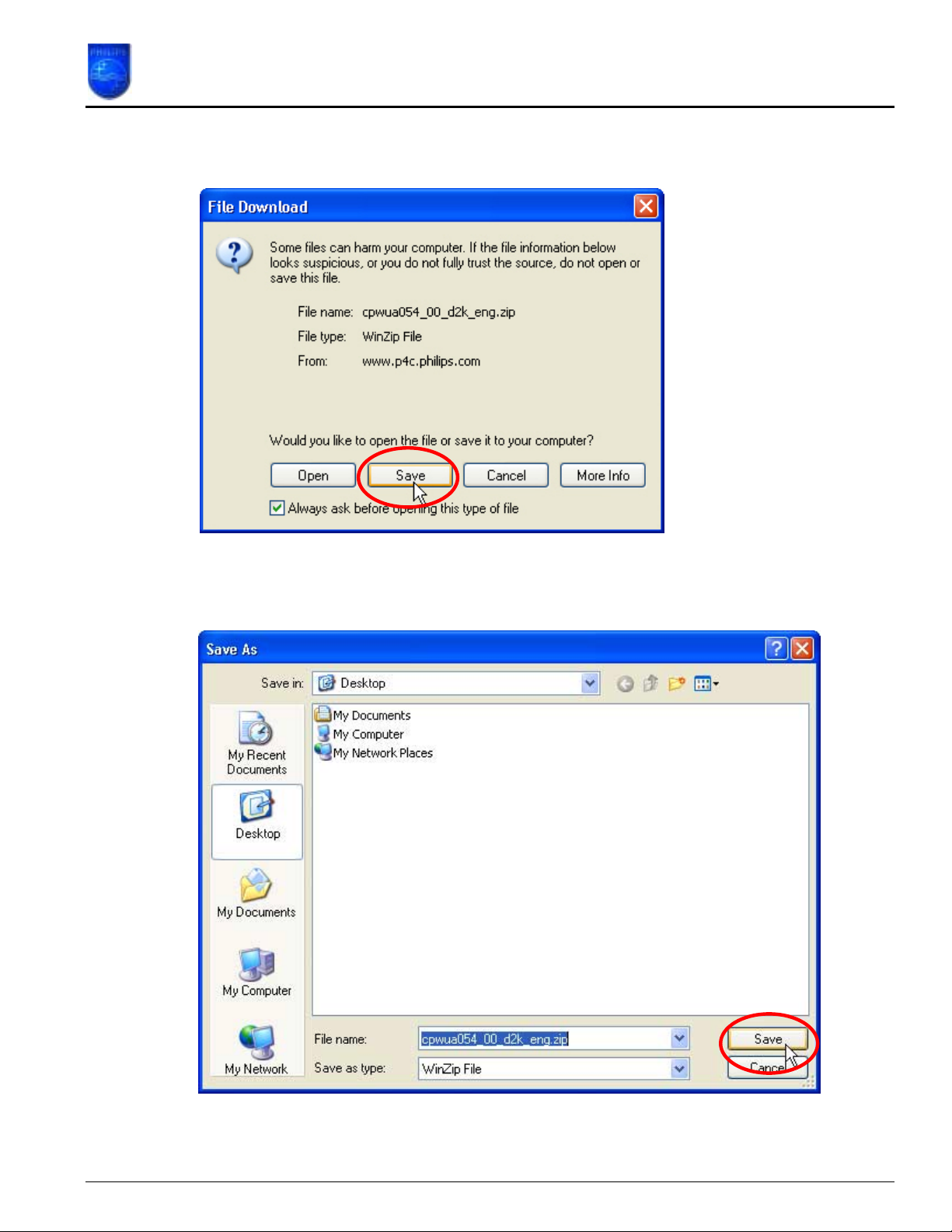
How to upgrade the Philips connectedplanet Wireless USB Adapter
Het volgende berichtvenster wordt weergegeven. Klik op de knop 'Save' (Opslaan) om de nieuwe
firmware op te slaan.
Het dialoogvenster 'Save As' (Opslaan als) verschijnt. Hierin kunt u de firmware opslaan op de
plaats van uw keuze.
In dit voorbeeld wordt de nieuwe firmware opgeslagen op het bureaublad.
Page 7 of 10
Page 8

How to upgrade the Philips connectedplanet Wireless USB Adapter
Wacht tot de download is voltooid en klik vervolgens op 'Close' (Sluiten). (Als u het selectievakje
'Close this dialog box when download completes' (Dit dialoogvenster sluiten wanneer het
downloaden is voltooid) inschakelt, wordt het dialoogvenster automatisch gesloten).
In het volgende hoofdstuk kunt u lezen hoe u de software van uw Wireless USB Adapter
opwaardeert.
Page 8 of 10
Page 9

How to upgrade the Philips connectedplanet Wireless USB Adapter
4. De software van de Wireless USB Adapter opwaarderen?
Haal de nieuwe software uit het zip-bestand. Start het programma 'setup.exe'. Het volgende
berichtvenster wordt weergegeven.
Klik op 'Yes' (Ja) om verder te gaan. De installatie wizard installeert de software op uw harde
schijf.
Klik op 'Next' (Volgende) om verder te gaan.
Page 9 of 10
Page 10
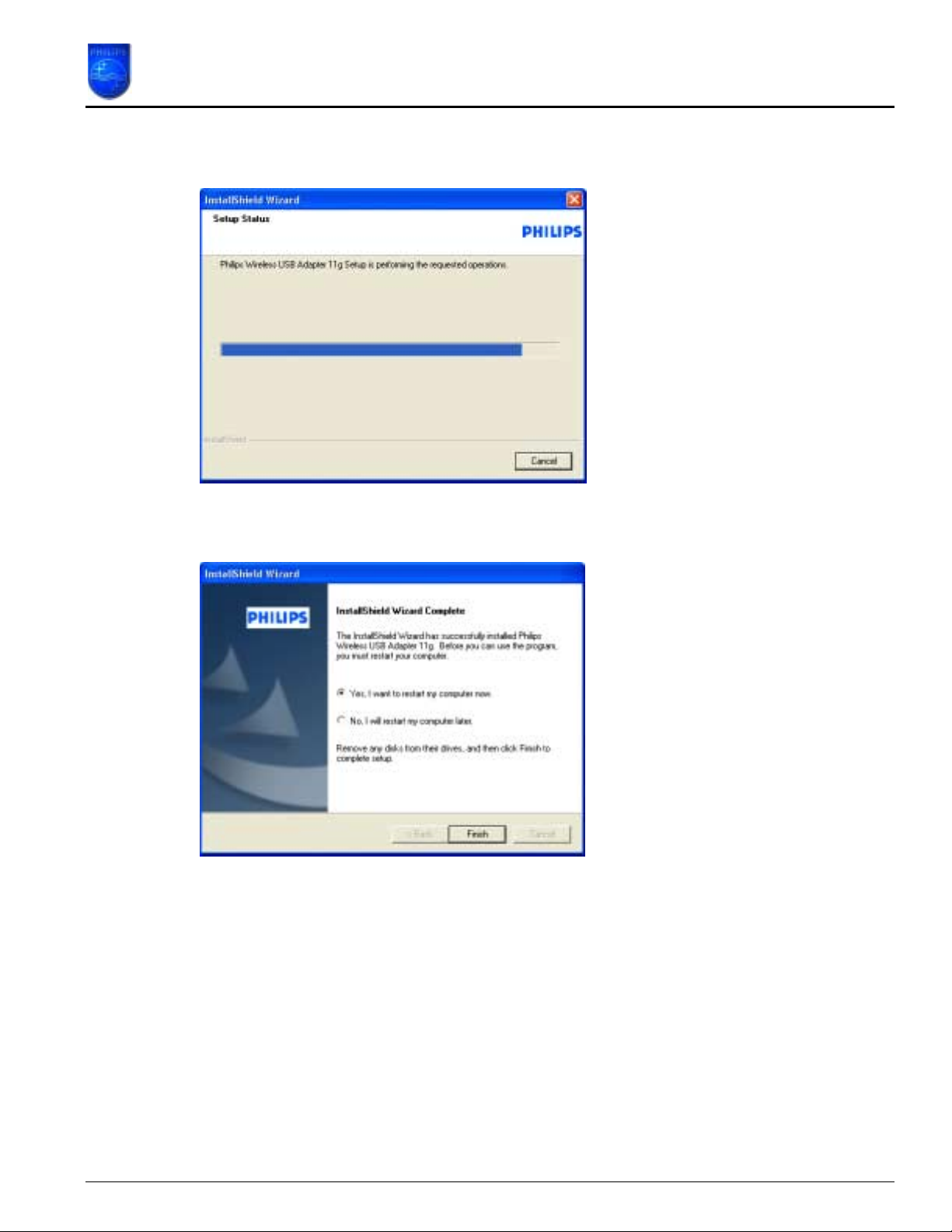
How to upgrade the Philips connectedplanet Wireless USB Adapter
De installatie wizard installeert de nieuwe software en de nieuwe stuurprogramma's.
Na de installatie kunt u het beste uw systeem opnieuw opstarten.
Page 10 of 10
